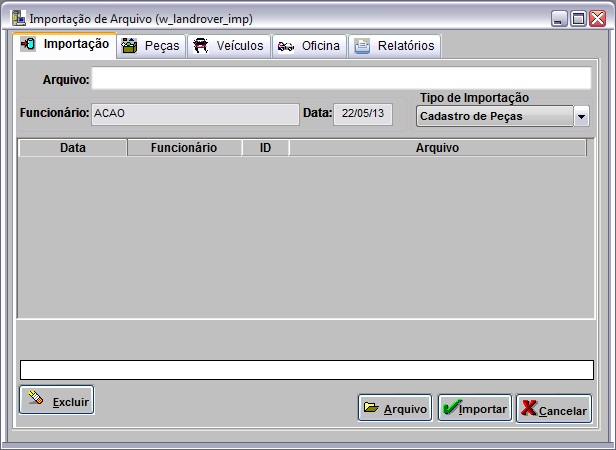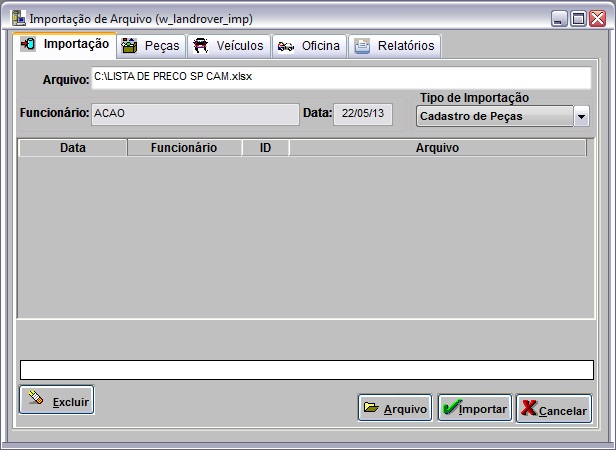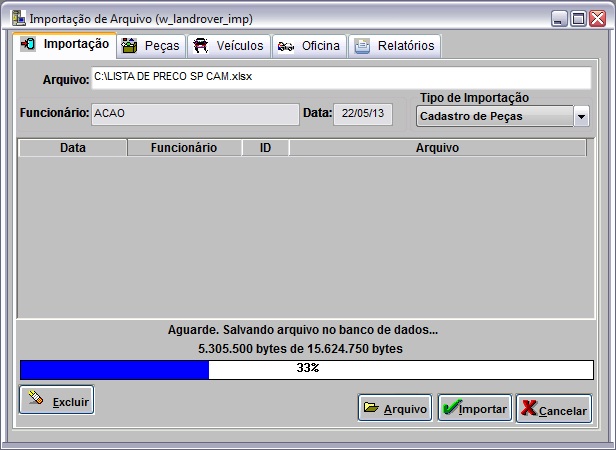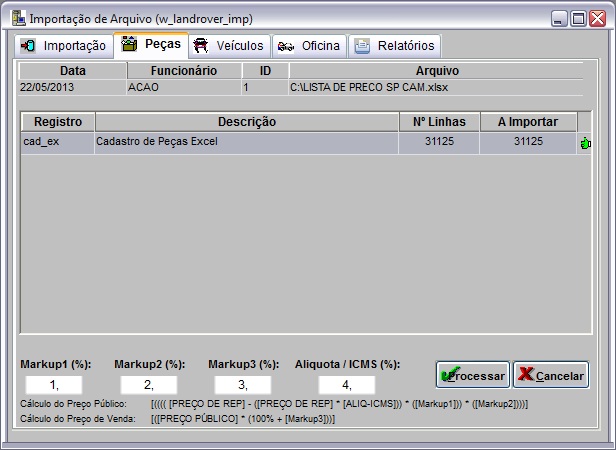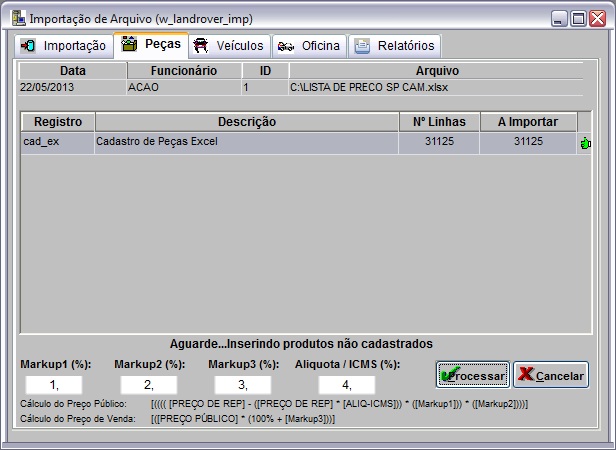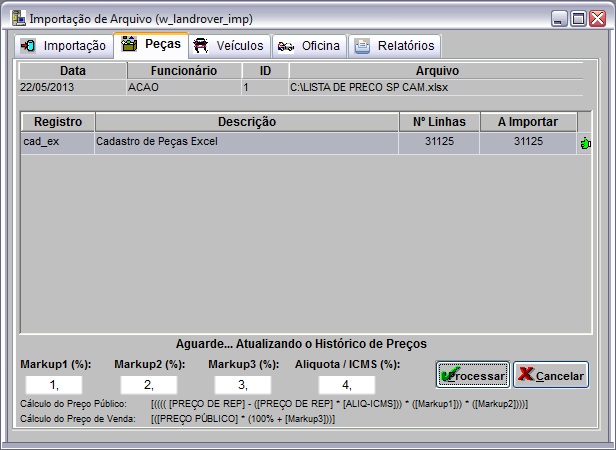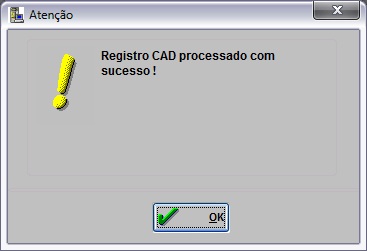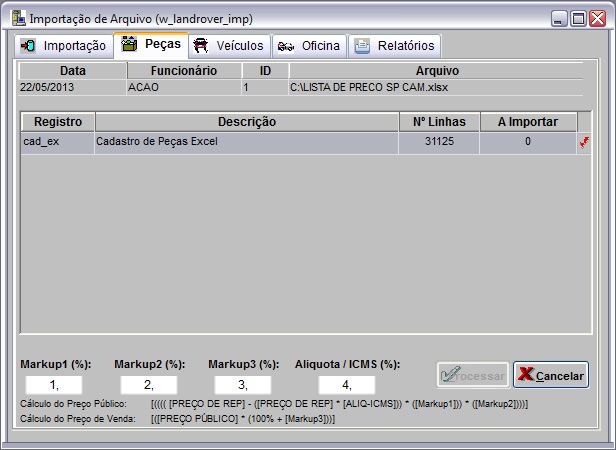De Dealernet Wiki | Portal de SoluÓÐo, Notas TÕcnicas, Vers¾es e Treinamentos da AÓÐo InformÃtica
(ãComo Importar o Cadastro de PeûÏas) |
(ãComo Importar o Cadastro de PeûÏas) |
||
| (3 ediûÏûçes intermediûÀrias nûÈo estûÈo sendo exibidas.) | |||
| Linha 19: | Linha 19: | ||
<p align="center">'''MûDULO INTEGRAûûO FûBRICA'''</p> | <p align="center">'''MûDULO INTEGRAûûO FûBRICA'''</p> | ||
| - | <p align="justify">Ao receber arquivo LAND ROVER, salve-o em um diretû°rio no computador; importe arquivo e processe seus registros. As informaûÏûçes das peûÏas (lista de preûÏo, histû°rico de preûÏo) serûÈo cadastradas/atualizadas no sistema.</p> | + | <p align="justify">Ao receber arquivo LAND ROVER, salve-o em um diretû°rio no computador; importe arquivo e processe seus registros. As informaûÏûçes das peûÏas (lista de preûÏo, histû°rico de preûÏo e o NCM / NBM) serûÈo cadastradas/atualizadas no sistema.</p> |
'''1.''' No menu principal clique '''Arquivo''' e '''Importar Arquivo'''; | '''1.''' No menu principal clique '''Arquivo''' e '''Importar Arquivo'''; | ||
| Linha 47: | Linha 47: | ||
[[Arquivo:Impcadpeclandrover6.jpg]] | [[Arquivo:Impcadpeclandrover6.jpg]] | ||
| - | '''8.''' Selecione a aba ''PeûÏas'' e o '''Registro | + | '''8.''' Selecione a aba ''PeûÏas'' e o '''Registro cad_ex - Cadastro de PeûÏas Excel'''; |
| - | '''9.''' Informe o ''' | + | '''9.''' Informe o '''Markup1 (%)''', '''Markup2 (%)''', '''Markup3 (%)''' e '''Markup4 (%)'''. Clique '''Processar'''; |
([[Arquivo:Importacao1.jpg]]): indica que o arquivo estûÀ pronto para ser importado. | ([[Arquivo:Importacao1.jpg]]): indica que o arquivo estûÀ pronto para ser importado. | ||
| Linha 57: | Linha 57: | ||
[[Arquivo:Impcadpeclandrover7.jpg]] | [[Arquivo:Impcadpeclandrover7.jpg]] | ||
| - | '''10.''' | + | '''10.''' Inserindo produtos nûÈo cadastrados; |
[[Arquivo:Impcadpeclandrover8.jpg]] | [[Arquivo:Impcadpeclandrover8.jpg]] | ||
| - | '''11.''' | + | '''11.''' Atualizando o histû°rico de preûÏos; |
[[Arquivo:Impcadpeclandrover9.jpg]] | [[Arquivo:Impcadpeclandrover9.jpg]] | ||
| - | |||
| - | |||
| - | |||
| - | |||
| - | |||
| - | '''12.''' | + | '''12.''' Arquivo processado. Clique '''OK'''; |
| - | [[Arquivo: | + | [[Arquivo:Impcadpeclandrover10.jpg]] |
| - | + | ||
| - | + | ||
| - | + | ||
| - | + | ||
| - | + | ||
| - | + | ||
| - | + | ||
| - | + | ||
| - | + | ||
| - | + | ||
| - | ''' | + | '''13.''' Na aba ''PeûÏas'' da janela ''ImportaûÏûÈo de Arquivo'' o ûÙcone ([[Arquivo:Importacao3.jpg]]) mostra que o arquivo foi importado. |
| - | + | ||
| - | + | ||
| - | + | ||
| - | ''' | + | |
| - | + | [[Arquivo:Impcadpeclandrover11.jpg]] | |
EdiûÏûÈo atual tal como 16h25min de 13 de novembro de 2014
Tabela de conteû¤do |
IntroduûÏûÈo
Eventualmente a Land Rover envia arquivo Cadastro de PeûÏas û ConcessionûÀria para atualizaûÏûÈo. Esta importa suas informaûÏûçes atravûˋs do sistema, que inclui automaticamente, as peûÏas e a lista de preûÏos.
ConfiguraûÏûçes
Cû°digo Unidade do Produto Cadastrado
Cadastro de Materiais Sequencial
Importando Cadastro de PeûÏas
Como Importar o Cadastro de PeûÏas
MûDULO INTEGRAûûO FûBRICA
Ao receber arquivo LAND ROVER, salve-o em um diretû°rio no computador; importe arquivo e processe seus registros. As informaûÏûçes das peûÏas (lista de preûÏo, histû°rico de preûÏo e o NCM / NBM) serûÈo cadastradas/atualizadas no sistema.
1. No menu principal clique Arquivo e Importar Arquivo;
2. Na janela ImportaûÏûÈo de Arquivo, selecione a opûÏûÈo Cadastro de PeûÏas;
3. Informe Diretû°rio e Nome do Arquivo ou clique Arquivo para selecionûÀ-lo;
4. Selecione arquivo no diretû°rio onde foi salvo e clique Abrir;
5. Apû°s selecionar o arquivo clique Importar;
6. Processando importaûÏûÈo;
7. Clique OK. Ir û aba PeûÏas para registrar dados do arquivo importado no sistema;
8. Selecione a aba PeûÏas e o Registro cad_ex - Cadastro de PeûÏas Excel;
9. Informe o Markup1 (%), Markup2 (%), Markup3 (%) e Markup4 (%). Clique Processar;
(![]() ): indica que o arquivo estûÀ pronto para ser importado.
): indica que o arquivo estûÀ pronto para ser importado.
(![]() ): indica que o arquivo jûÀ foi processado.
): indica que o arquivo jûÀ foi processado.
10. Inserindo produtos nûÈo cadastrados;
11. Atualizando o histû°rico de preûÏos;
12. Arquivo processado. Clique OK;
13. Na aba PeûÏas da janela ImportaûÏûÈo de Arquivo o ûÙcone (![]() ) mostra que o arquivo foi importado.
) mostra que o arquivo foi importado.